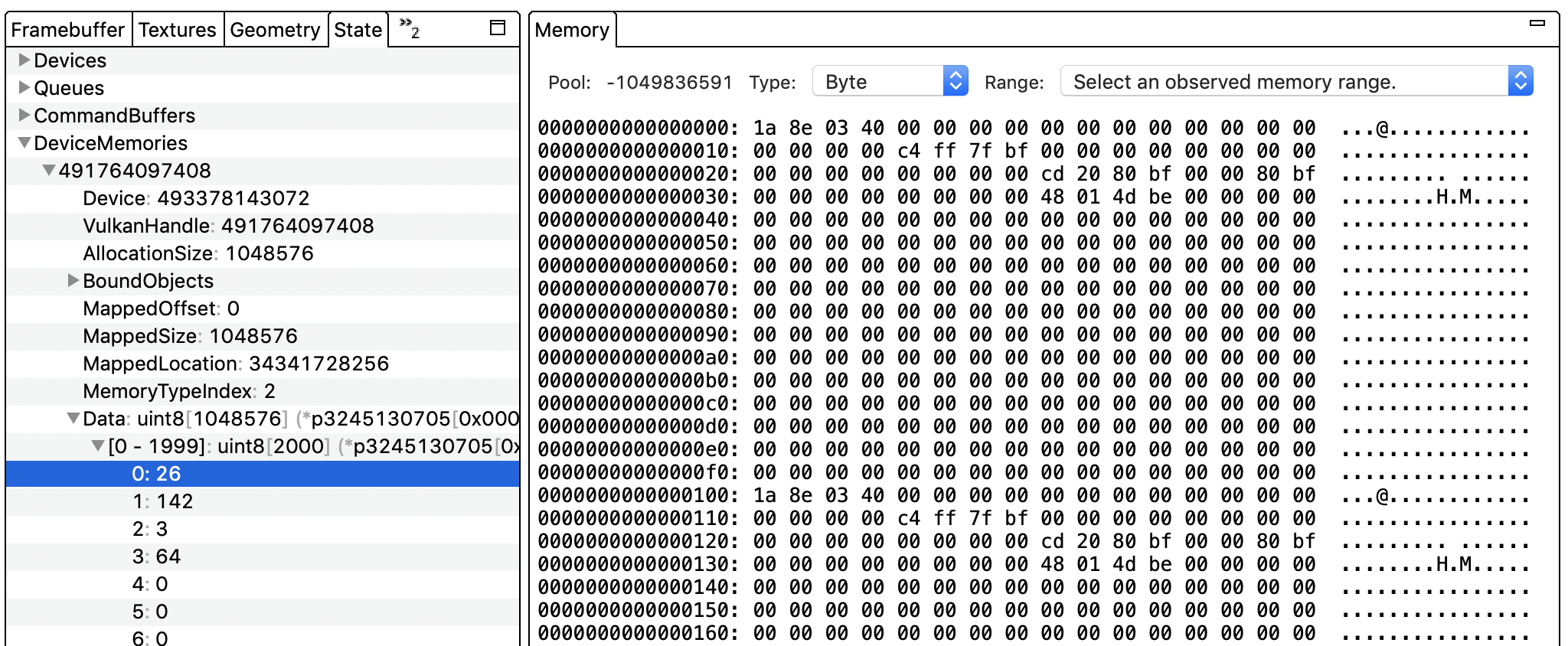Nel riquadro Memoria vengono visualizzati i valori nella memoria RAM o GPU per il comando selezionato.
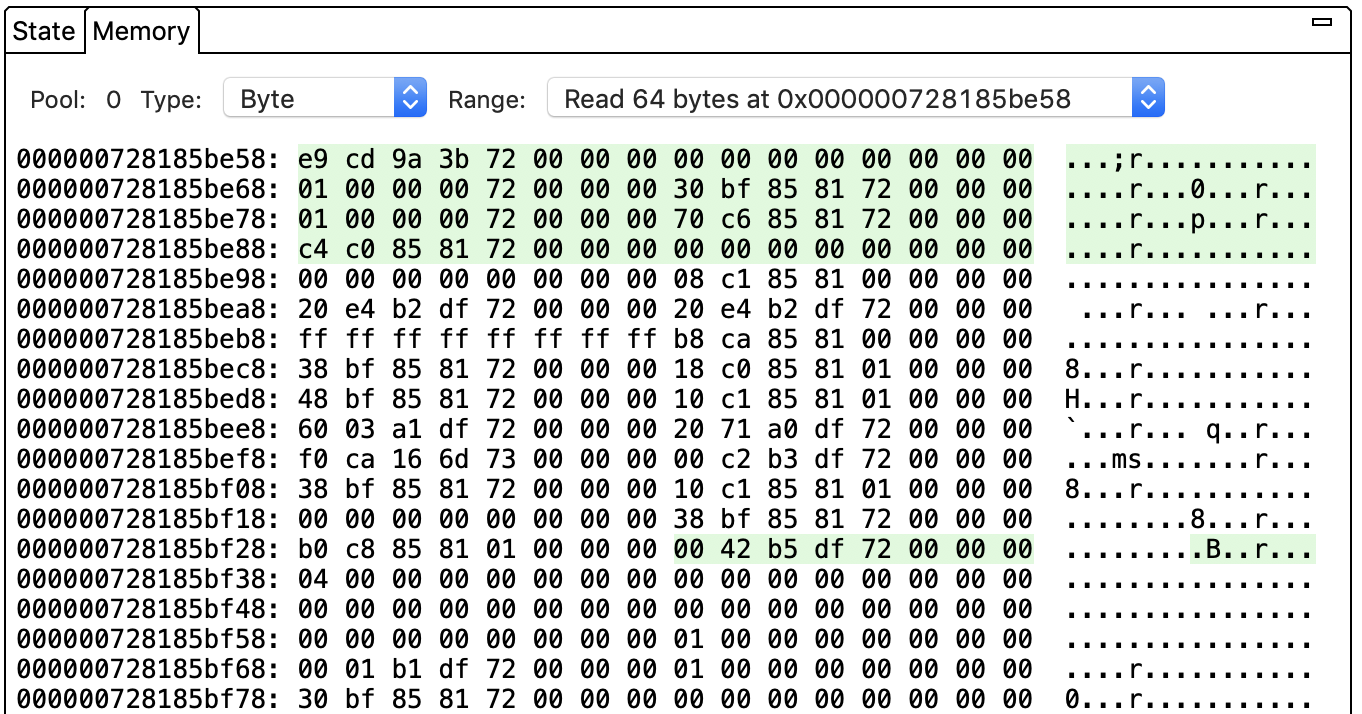
Questo riquadro mostra le posizioni di memoria in cui sono state lette e/o scritte dal comando selezionato. Ogni comando in genere prevede più operazioni di lettura o scrittura; selezionane una dall'elenco Intervallo. La visualizzazione si aggiorna mostrando l'indirizzo di memoria iniziale per l'operazione. Il verde indica un'operazione di lettura, mentre il rosso indica un'operazione di scrittura. Ad esempio, il comando nell'immagine precedente conteneva un'operazione di lettura di 64 byte a partire dall'indirizzo di memoria 0x000000728185be58. Puoi
modificare la modalità di visualizzazione dei dati selezionando un tipo di dati diverso dall'elenco
Tipo.
Il campo Pool (Pool) è impostato su 0 per visualizzare i valori corrispondenti alla memoria dell'applicazione. Se il Pool è impostato su un altro numero, il riquadro mostra i valori per la memoria assegnata da GPU. La memoria dell'applicazione utilizza RAM, mentre la memoria assegnata da GPU potrebbe utilizzare RAM o memoria GPU.
Fai clic su un valore puntatore nel riquadro Comandi per passare direttamente a quell'indirizzo specifico nel riquadro Memoria.
Non sei limitato alla visualizzazione di intervalli di indirizzi specifici in questo riquadro. Seleziona un comando, quindi il riquadro Stato. Seleziona Ricordi dispositivo. Questa sezione è organizzata dall'handle Vulkan per le tracce Vulkan. Espandi un handle e seleziona Dati. Fai clic su un indirizzo specifico per visualizzarlo nella visualizzazione.